Guia do Usuário do Mobitrix LockAway
Novo no Mobitrix LockAway? Nós cuidaremos de você. Clique aqui para saber como configurar o software e concluir o processo.
Começar
Aqui estão algumas instruções breves do LockAway, com informações básicas que incluem, download, instalação, configuração e ativação.
Como fazer o download do Mobitris LockAway?
Acesse o site oficial do Mobitrix LockAway e clique em DOWNLOAD GRATUITO para dar início à sua incrível jornada.
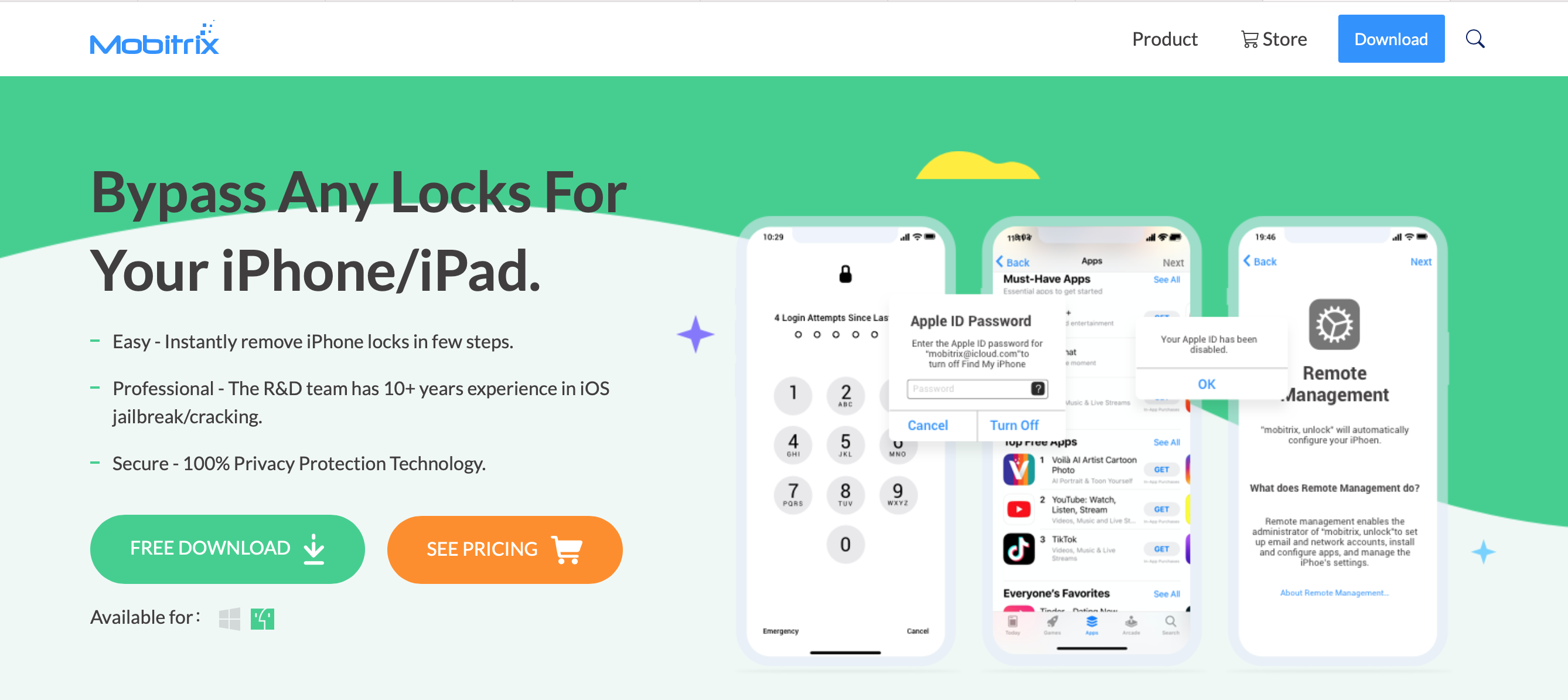
Como instalar o LockAway?
Depois de baixar o aplicativo, prossiga para a instalação.
Para Mac:Durante a instalação, você precisa arrastar o Mobitrix LockAway para a pasta dos aplicativos.
Clique em "Launchpad" na Dock, para encontrar e abrir o "Mobitrix LockAway - Desbloquear Senha da Tela".
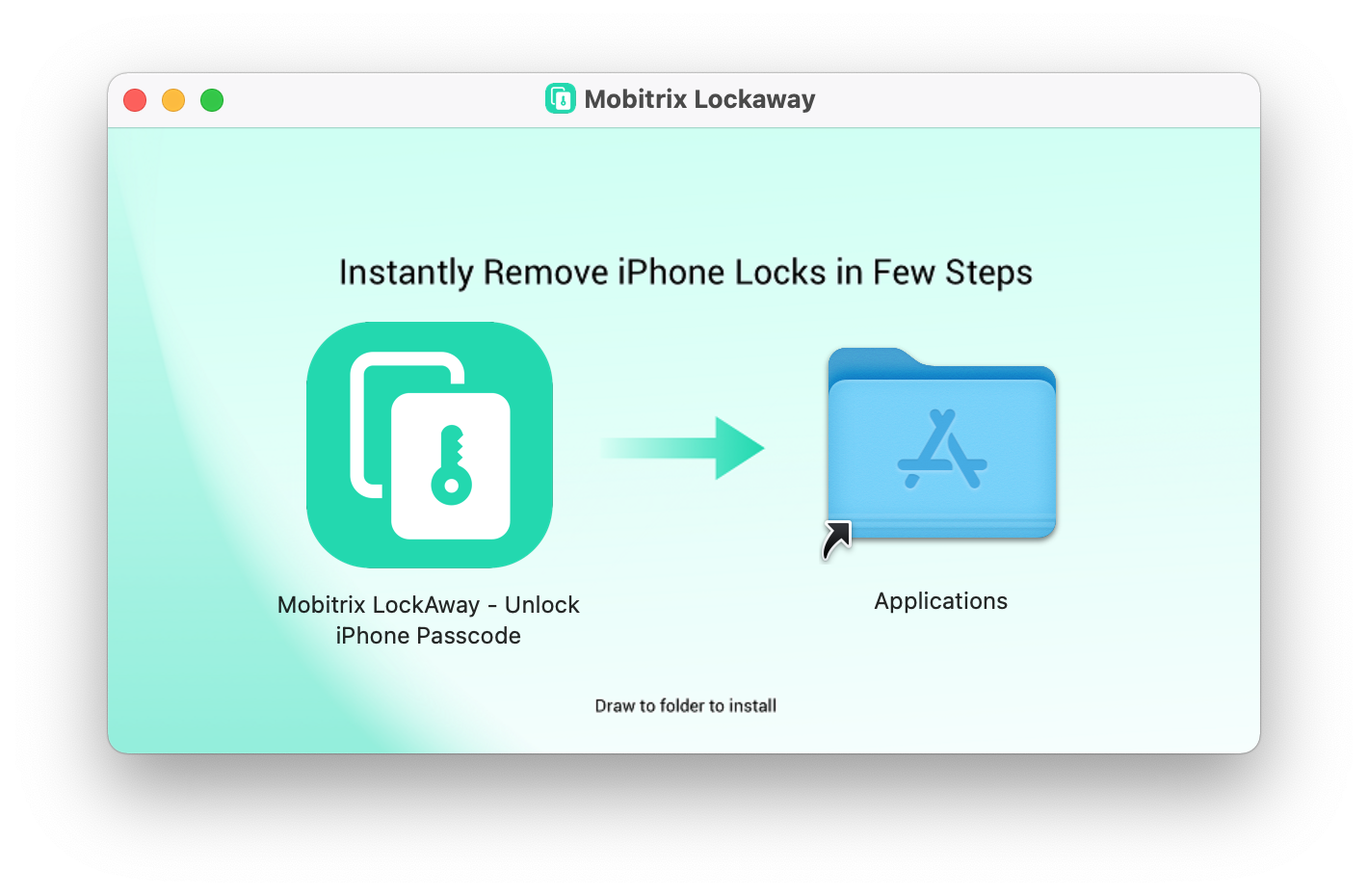

Execute o arquivo .exe baixado, que pode ser encontrado no diretório de download do navegador ou na pasta de download do seu computador.
Depois que o LockAway for instalado com sucesso, clique duas vezes no ícone do LockAway na sua área de trabalho.
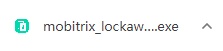
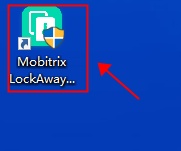
Como alterar o idioma no Mobitrix LockAway?
O Mobitrix LockAway está disponível em sete idiomas diferentes. Assim, você pode alterar a interface do programa para o idioma que deseja.
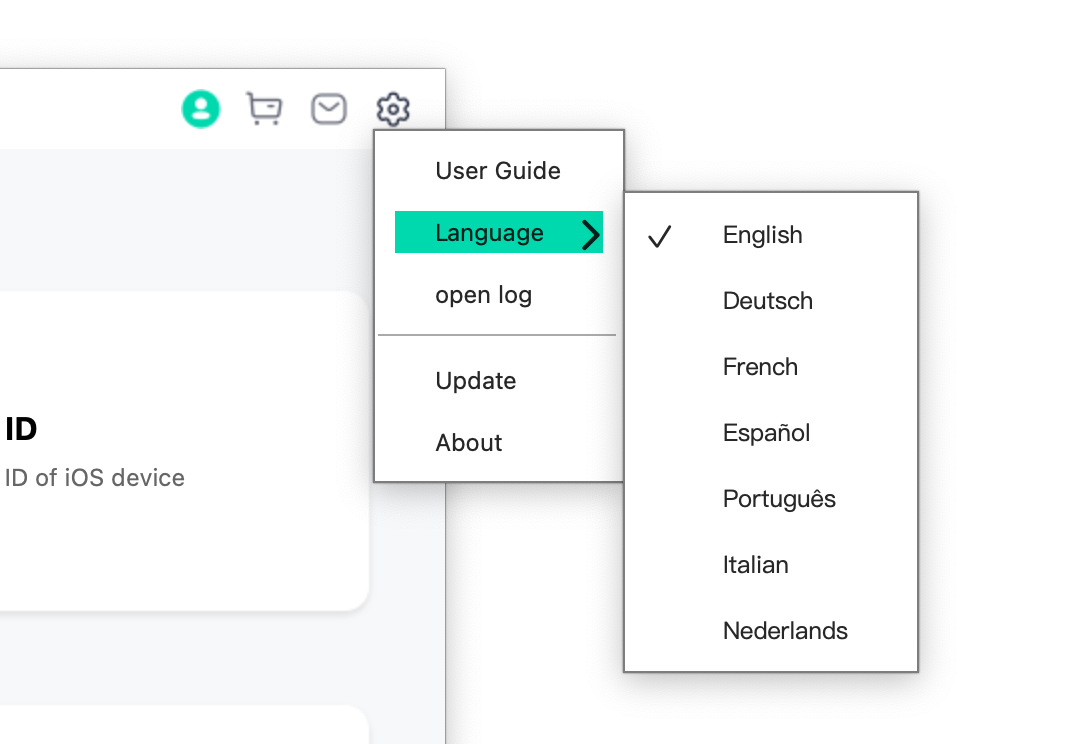
Clique no botão Idioma, no canto superior direito da interface do LockAway.
Selecione o idioma de exibição que deseja.
Qual é a diferença entre a versão gratuita e a versão paga?
Na versão de teste você pode usar gratuitamente "Reparar iTunes" e "Reparação Normal/1 Clique". Os recursos restantes estão disponíveis apenas na versão paga.
Como ativar o Mobitrix LockAway?
Se o LockAway tem tudo aquilo que você precisa, seja bem-vindo para fazer o download e experimentá-lo! Para aproveitar ao máximo as vantagens do LockAway, sugerimos fortemente que você o ative, durante o qual deverá efetuar uma compra. Assim que efetue o pagamento, receberá em seu email um código de registro, com o qual poderá ativar o LockAway.
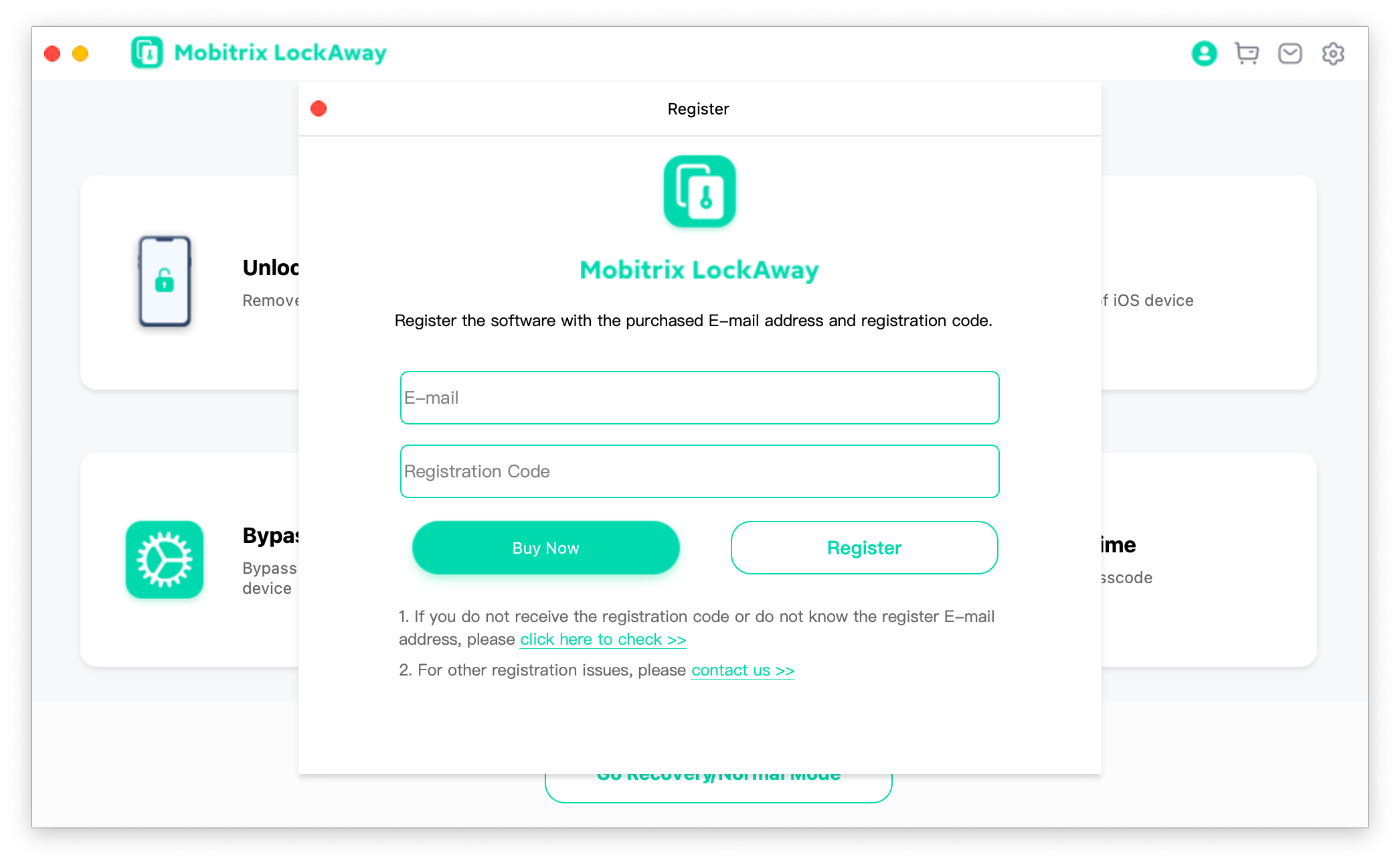
Clique no primeiro botão “Registrar”, no canto superior direito da interface do LockAway, e digite o e-mail e o código de registro que você recebeu.
- Conecte o seu computador à Internet durante o processo de ativação.
- Se você não recebeu o Código de Registro após concluir o pagamento (o que raramente acontece), não hesite em contatar com a Equipe de Suporte.
- Se tiver alguma dúvida ou questão adicional, não hesite em nos contatar.